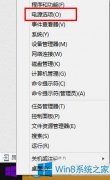有的用户喜欢快捷的操作方式,有的用户则认为安全隐私比较重要,根据用户的需要,下面小编就介绍下在Win8.1系统下如何取消睡眠唤醒密码。 方法: 1、右击【开始按钮】,在弹出菜......
windows11程序打不开怎么办
当电脑程序打不开时,很多朋友会因为不懂得电脑的操作而无法解决,甚至有的人会认为是电脑因为某些原因而坏了。其实解决这个问题很简单,只需要在电脑上操作几个步骤就可以轻松搞定。方法就是在电脑的powershell程序中以管理员身份运行的页面中输入特定的代码就可以解决问题了。还有很多人会很疑惑,powershell程序在哪里可以找到,特定的代码又是什么。那下面呢,小编就来告诉大家答案,以下是小编整理的操作的具体步骤,遇到程序打不开的可以看看。
方法步骤:
1、在电脑桌面上的左下角找到开始的图标,然后鼠标点击打开它
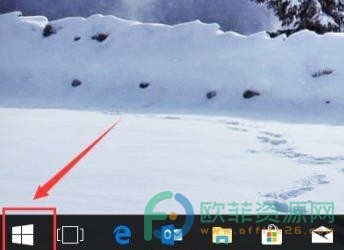
2、打开之后,页面上有一处搜索的地方,在搜索栏中输入Powershell

3、输入之后,会弹出一个方框,里面有一个powershell的选项,接着右键点击打开它。打开后在页面上会显示以管理员身份运行以及打开文件位置等项目,需要选择以管理员身份运行这个选项就可以

4、选择之后,在页面中输入代码:Get-AppXPackage -AllUsers | Foreach {Add-AppxPackage -DisableDevelopmentMode -Register "$($_.InstallLocation)AppXManifest.xml"},输入完毕之后点击确定或者直接按回车键即可。最后,在所有步骤操作完之后,只需要等待全部修复完成就可以了

当遇到电脑程序打不开时,并不是因为电脑坏了,有可能只是程序出现了一些小问题,只要在电脑上将程序修复好就可以了。根据以上的步骤就可以将程序全部修复完成,方法特别简单。总而言之,就是在powershell程序中以管理员身份运行的页面中输入代码就可以了。
标签: windows11程序打不开
相关文章
- 详细阅读
- 详细阅读
-
win10系统找回通知中心的方法图解教程详细阅读
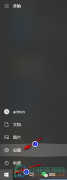
在使用win10系统的过程中,我们有时候会对电脑操作不当,导致一些问题出现,或是一些设置被改变,例如电脑右下角通知中心的消失,有可能是我们误操作导致,也可能是我们一开始......
2024-02-12 201 win10找回通知中心
-
分享windows10最新2023年激活码详细阅读
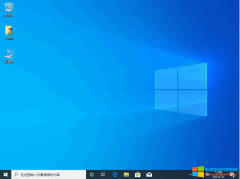
不少用户将系统升级到win10之后都不能自动激活,想激活但是激活码需要购买而且贵,感觉很不划算,今天小编在这里给大家都带来了windows10最新激活码2023版分享,大家一起来看看吧。 NP......
2023-08-13 366 windows10激活码
-
Windows操作系统如何添加永久静态路由详细阅读

1.比如:添加一条去往10.10.10.0/24网段的静态路由,指定去往此网段的路由都走172.20.153.254网关 route-padd10.10.10.0mask255.255.255.0172.20.153.254 其中此处用到的几个参数的作用是: -p表示永久路由......
2022-08-23 251 windows添加静态路由